Word文書の最終版を共有する!
報告書や契約書などの重要な文書を仕上げた後、「これ以上修正されたくない」「正式な文書として保護したい」 と思うこと、ありますよね。でも、共有相手が誤って編集してしまったり、意図しない変更が加わると、文書の信頼性に影響を及ぼす可能性も…。
そんなときに活用したいのが、Wordの「最終版にして保護」機能! 文書を最終版として設定することで、内容を固定しつつ、編集制限をかけることが可能になります。これを使えば、誤った修正を防ぎながら、安全に文書を共有できるので、業務の効率もアップ。
本記事では、Word文書を最終版として保護する方法を詳しく解説!重要な情報を守りながら、スムーズに文書管理を進めるための実用的なテクニックを、今すぐチェックしてみましょう。
文書の保護、最終版にする
文書を「最終版」にすると、「読み取り専用」となり、内容を変更できなくなります。ただ、パスワードで保護されるわけではなく、文書上の「編集する」をクリックすると解除されます。
ファイルタブを選択して、表示させます
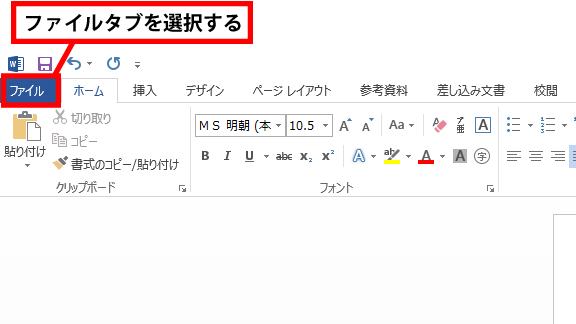
文書の保護の▼をクリックして「最終版にする」を選択します
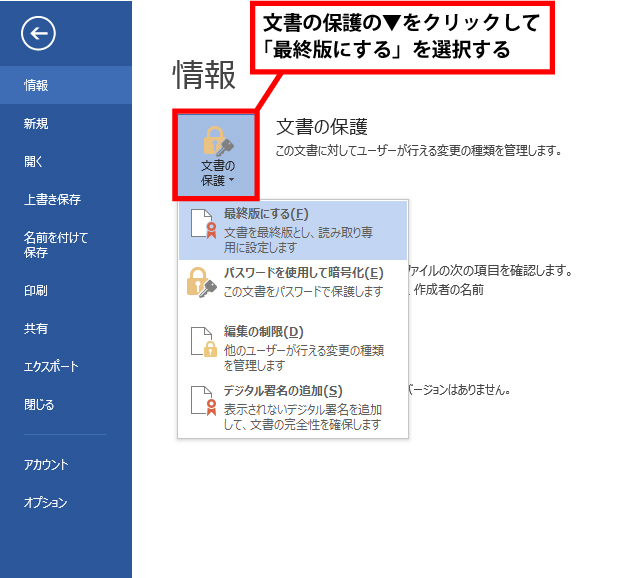
ダイアログボックスが開くので、「OK」をクリックします
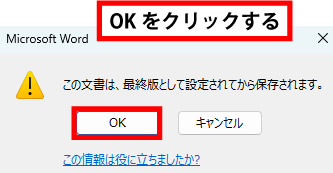
名前を付けて保存ダイアログボックスが開くので、任意のファイル名を入力して、保存をクリックします

ダイアログボックスが開くので、「OK」をクリックします
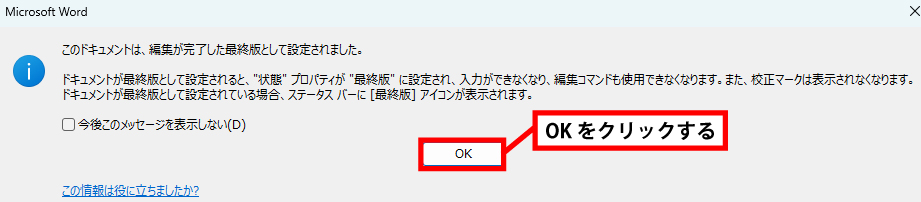
最終版で保存したファイルを開くと、上部にコメントと編集ボタンが表示されて、「編集する」をクリックすると、文書の編集が可能になります
「最終版」で保存した文書は、開くときにパスワードは求められません。編集をクリックすることで、編集も可能になります。
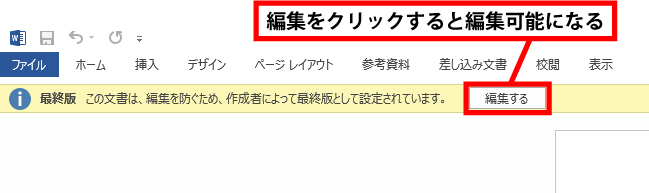
Wordの「最終版にして保護」機能を活用すれば、文書の安全性を確保しながら、意図しない変更を防ぐことが可能! 重要な情報の信頼性を維持しつつ、安心して共有できる環境を整えましょう。



